 Cara Menggunakan PowerClip di Corel DRAW, tool ini berguna untuk memasukkan objek atau foto kedalam objek bebas, sehingga objek akan menyerupai bentuk objek yang dituju. namun kelebihan powerclip ini kita bisa mengedit objek dalam yang sudah kita masukkan ke dalam objek, bagaiamana ? tertarik bukan ? Seperti di photoshop,
Cara Menggunakan PowerClip di Corel DRAW, tool ini berguna untuk memasukkan objek atau foto kedalam objek bebas, sehingga objek akan menyerupai bentuk objek yang dituju. namun kelebihan powerclip ini kita bisa mengedit objek dalam yang sudah kita masukkan ke dalam objek, bagaiamana ? tertarik bukan ? Seperti di photoshop,.png) Dengan powerclip di coreldraw kita juga bisa membuat background font atau tulisan menjadi gambar atau foto, atau kita juga bisa membuat puzzle-puzzle yang terpisah-pisah dengan powerclip. langsung saja coba powerclip dengan cuplikan-cuplikan gambar di bawah ini.
Dengan powerclip di coreldraw kita juga bisa membuat background font atau tulisan menjadi gambar atau foto, atau kita juga bisa membuat puzzle-puzzle yang terpisah-pisah dengan powerclip. langsung saja coba powerclip dengan cuplikan-cuplikan gambar di bawah ini.1. Siapkan Objek atau foto yang akan di kombinasikan dengan powerclip.
2. Selesksi foto atau klik foto yang akan di masukkan ke dalam objek,
lalu pada property bar atas pilih "Effects > PowerClip > Place Inside Frame"
3. Lalu masukkan ke dalam objek yang di,inginkan dengan panah warna hitam.
4. Klik pada area yang akan di powerclip, Coba lihat hasilnya.
5. Untuk mengedit foto yang ada di dalam objek, ulangi langkah ke 2 yang ada di atas atau arahkan mouse ke bawah objek powerclip seperti gambar di bawah ini.
Edit PowerClip : berguna untuk mengedit objek atau foto yang ada di dalam objek.
Select PowerClip Content : untuk menyeleksi objek yang ada di dalam.
Extract Content : berguna untuk mengeluarkan objek dalam.
Lock Content to Powerclip : berguna untuk mengunci objek dalam.
Center Content : Menyesuaikan objek dalam ke tengah objek luar.
Tidak hanya foto, semua objek juga bisa kita pakai, terimakasih semoga bermanfaat, sallam.
.jpg)
.jpg)
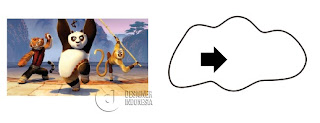
.jpg)

Tidak ada komentar:
Posting Komentar